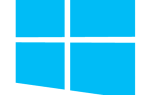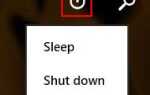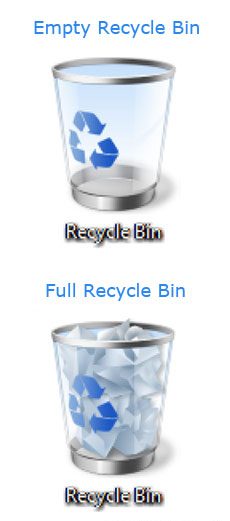
Когда файл удаляется в Microsoft Windows 95 и более поздних версиях, он автоматически отправляется в корзину Windows в случае необходимости восстановления, если файл был удален по ошибке. Ниже приведены простые шаги, которые можно выполнить, чтобы восстановить эти файлы, если они были по ошибке удалены.
- Перейдите на рабочий стол Windows, где вы можете увидеть значок корзины. Если в корзине есть какие-либо файлы, значок должен выглядеть так, как будто в корзине есть мусор.
Чаевые
Если значок корзины отсутствует, см. Нашу отсутствующую страницу значка корзины на рабочем столе Windows.
- Дважды щелкните значок корзины, чтобы открыть окно, отображающее все файлы в корзине. Если файлы не видны, перейдите к следующему разделу ниже.
- Чтобы восстановить любой из удаленных элементов, вы можете выполнить любой из следующих шагов.
3a. Выделите файл, который вы хотите восстановить, щелкните правой кнопкой мыши файл и выберите опцию Восстановить, чтобы восстановить файл в исходное место, где он был удален.
3b. Выделите файл, который вы хотите восстановить, щелкните файл правой кнопкой мыши и выберите «Вырезать». Затем перейдите в папку, в которую вы хотите переместить удаленный файл, и нажмите «Вставить».
3в. Перетащите значки из корзины в папку, в которую вы хотите сохранить файлы.
Восстановление файлов из пустой корзины
Если корзина пуста или не содержит файлов, опция не отправлять файлы в корзину включена или корзина была очищена. В этой ситуации попробуйте восстановить потерянные файлы одним из других способов, упомянутых на нашей странице восстановления потерянных файлов.